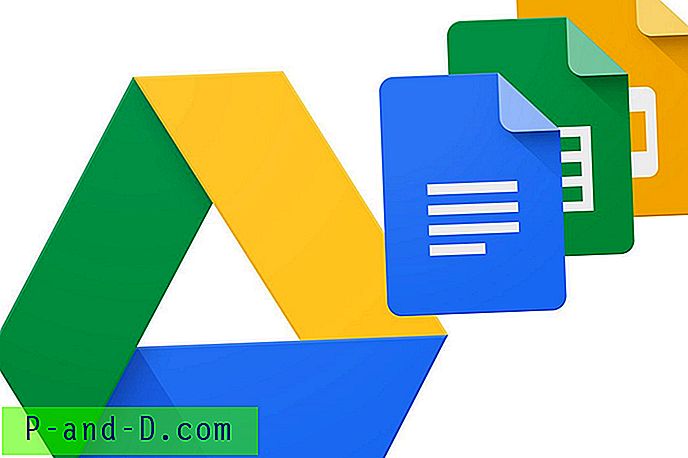Widzieliśmy, jak wyłączyć funkcję podglądu karty Edge za pomocą hacka rejestru. Wraz z aktualizacją rocznicową istnieje dodatkowe ukryte ustawienie rejestru do konfigurowania podglądów kart Edge.
Możesz teraz wybrać, jak szybko Edge wyświetla podgląd kart po najechaniu myszką na kartę. Domyślnie podgląd jest wyświetlany w mniej niż sekundę, ale jeśli chcesz go opóźnić lub wyświetlić jeszcze szybciej, oto jak to zrobić.
Podgląd karty krawędzi Pokaż opóźnienie
Uruchom Regedit.exe i przejdź do następującego klucza rejestru.
HKEY_CURRENT_USER \ SOFTWARE \ Classes \ Local Settings \ Software \ Microsoft \ Windows \ CurrentVersion \ AppContainer \ Storage \ microsoft.microsoftedge_8wekyb3d8bbwe \ MicrosoftEdge \ TabbedBrowsing
Utwórz wartość DWORD (32-bitową) o nazwie TabPeekShowDelay
Ustaw odpowiednie dane wartości w milisekundach (dziesiętny podstawowy). Na przykład, aby wyświetlać podgląd kart po dwusekundowym opóźnieniu (po najechaniu kursorem myszy na kartę), ustaw dane wartości na 2000. Aby wyświetlić je natychmiast, ustaw wartości danych na 0 lub 1. To byłoby błyskawiczne.
Podgląd karty krawędzi Ukryj opóźnienie
Podobnie można ustawić czas wyświetlania podglądu karty na ekranie po odsunięciu wskaźnika myszy od karty i kwadratu podglądu. Domyślnie znika natychmiast. Aby wyglądało to nieco dłużej, utwórz wartość DWORD (32-bitową) o nazwie TabPeekHideDelay w tym samym kluczu rejestru powyżej.
Ustaw odpowiednie dane wartości w milisekundach (dziesiętny podstawowy). Aby nadal wyświetlać podgląd kart przez dwie sekundy po przesunięciu wskaźnika myszy poza kartę lub obraz podglądu, ustaw dane wartości na 2000
Wyjdź z Edytora rejestru
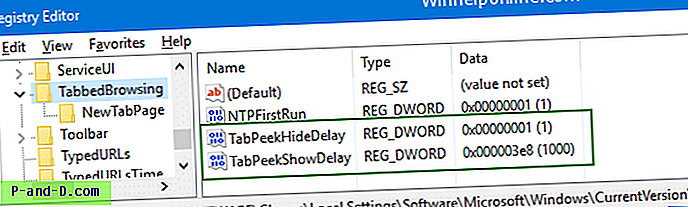
Ustawiam opóźnienie „pokaż” na 1000 ms, a opóźnienie „ukryj” na 1 ms, co jest natychmiastowe.
Otóż to! Subskrybuj nasz kanał, aby uzyskać więcej takich wskazówek i usprawnień, które jeszcze nie nadejdą.